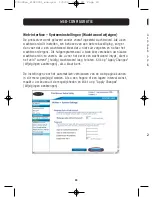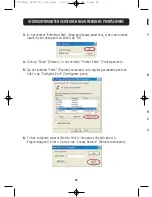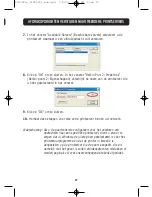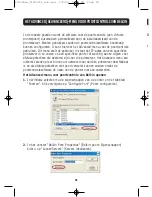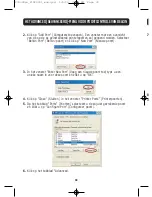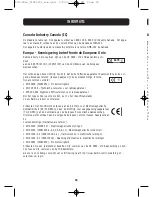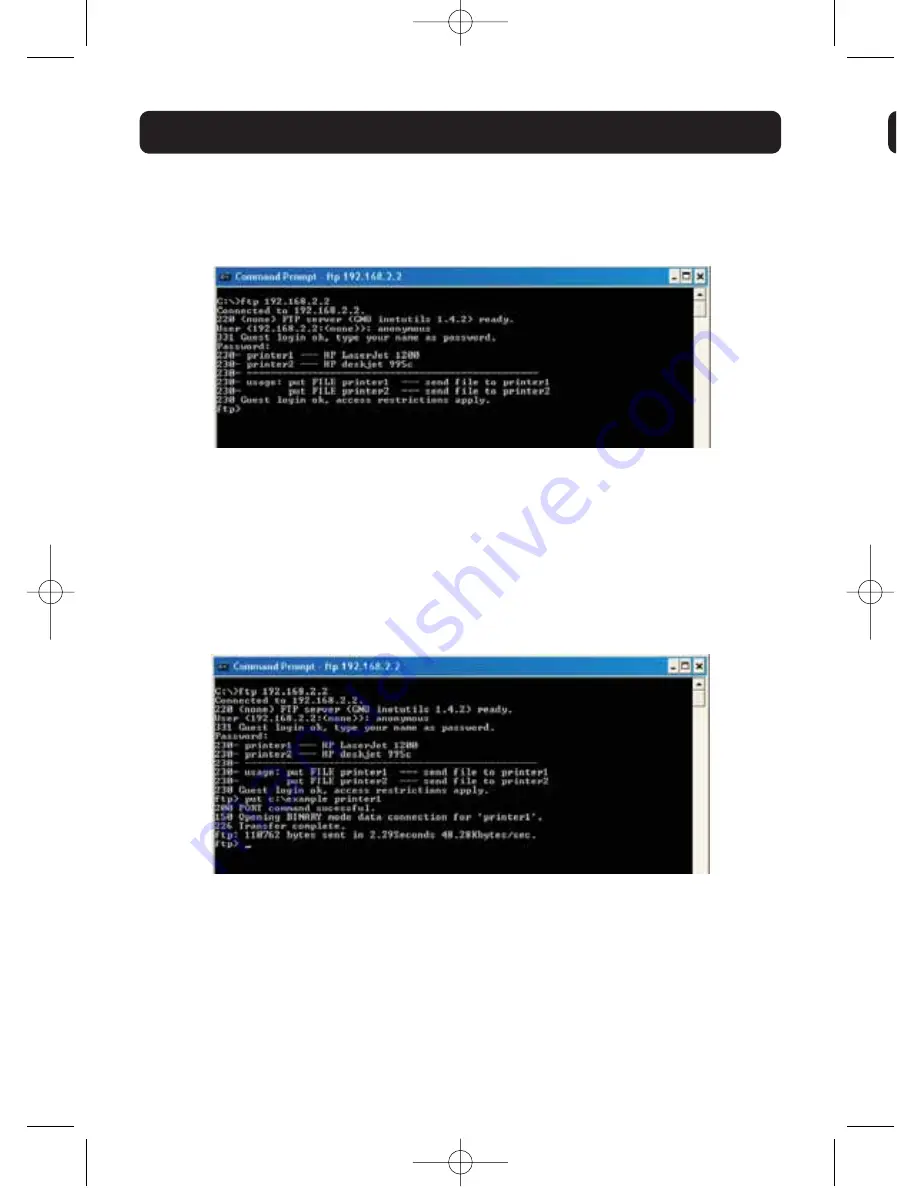
C
A
f
o
I
A
E
d
a
c
d
D
n
•
•
5.
U wordt verzocht nu “ftp” in te typen, gevolgd door het IP-adres van de
printserver. Druk vervolgens op “Enter” om een FTP-verbinding met de
printserver te creëren.
6.
Zodra de verbinding tot stand is gebracht, zal de gebruiker verzocht worden
een gebruikersnaam en een wachtwoord in te vullen. De gebruikersnaam van
de printserver is “anonymous” (anoniem), het wachtwoord-veld dient leeg
gelaten te worden. Na een succesvolle login, verschijnt er een overzicht van
printers die aangesloten zijn op de printserver, gevolgd door eenvoudige
gebruiksaanwijzingen voor hoe u het beste het document kunt afdrukken.
7.
Zodra dat van u gevraagd wordt, typt u “put” in, gevolgd door de lokatie en
de naam van het document, gevolgd door het printernummer (bijvoorbeeld,
put c:\example printer1).
8.
Het document zal naar de printserver worden verstuurd. Zodra dit gebeurd
is, verschijnt er opnieuw een venster in beeld. Als u klaar bent typt u "quit"
(stoppen) in en drukt u op "Enter" om de FTP-sessie te beëindigen.
Vervolgens sluit u het "Command Prompt"-venster.
Let op: De functie "FTP printing by default" (afdrukopdrachten standaard
versturen via FTP) is geactiveerd in de printserver. Dit kan ongedaan
gemaakt worden via de web-installatie-interface voor de printserver.
34
DE PRINTSERVER GEBRUIKEN VOOR PRINTEN VIA FTP
P74390ea_F1UP0001_man.qxd 1/6/04 3:10 PM Page 34